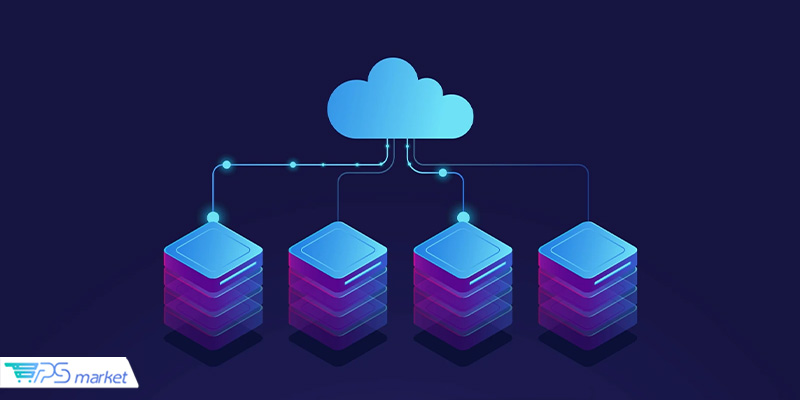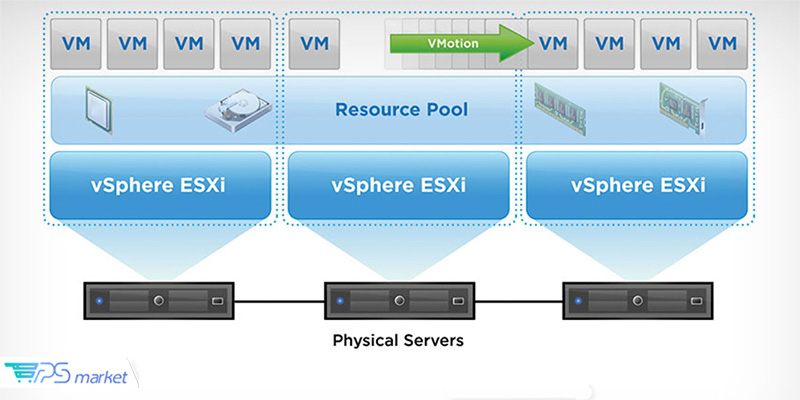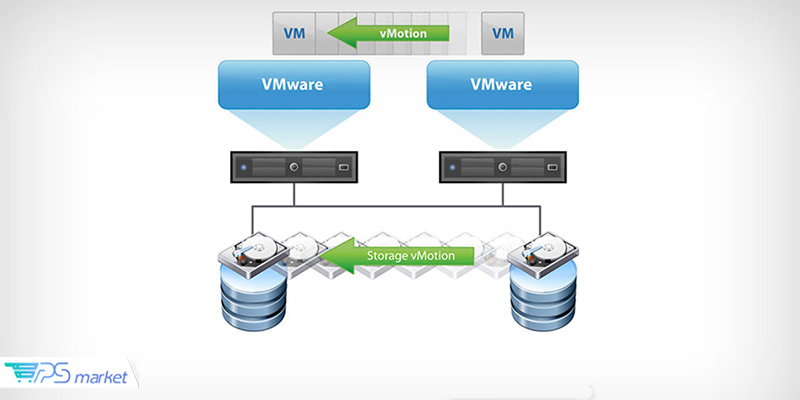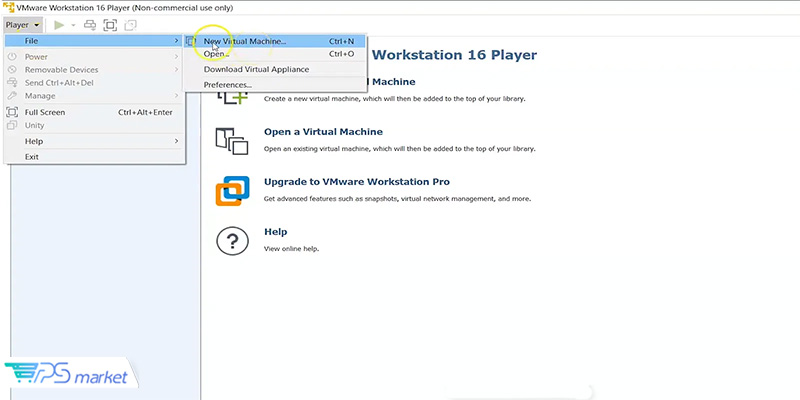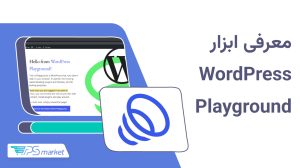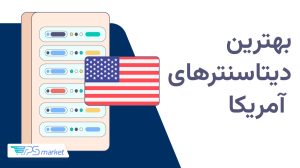ایجاد ورکاستیشن مجازی با استفاده از مجازی ساز VMware به سازمانها کمک میکند تا بسیاری از برنامهها و بارهای کاری سیستم عامل را بر روی یک سرور واحد مستقر کنند. بنابراین، به مدیریت بهتر منابع کمک میکند. ورکاستیشن یک راهکار کارآمد است که برای مجازیسازی محلی دسکتاپ توصیه میشود. این راهکار به شما اجازه میدهد یک سیستم عامل اضافی را بهعنوان یک ماشین مجازی (VM) بر روی یک کامپیوتر واحد اجرا کنید. در این مقاله قصد داریم به این موضوع بپردازیم که مجازی ساز VMware چیست و چه مزایا و معایبی دارد. همچنین، با کاربردها، موارد استفاده و نحوه عملکرد VMware آشنا شویم.
مجازی ساز VMware چیست؟
Vmware یک نرم افزار مجازی ساز است که برای تقسیم . این نرمافزار به عناصر سختافزاری یک کامپیوتر فیزیکی مانند پردازنده، حافظه، ذخیرهساز و موارد دیگر اجازه میدهد تا به چندین کامپیوتر مجازی تقسیم شود. این کامپیوترهای مجازی معمولا ماشین مجازی نامیده میشود و هر ماشین مجازی سیستم عامل خود را اجرا میکند.
در واقع هر ماشین مجازی که با استفاده از مجازیساز VMware ایجاد میشود، مانند یک کامپیوتر مستقل عمل میکند. مجازیسازی استفاده کارآمدتر از سختافزار کامپیوتر را ممکن میسازد و بهعلاوه، بازگشت سرمایهگذاری سختافزاری سازمان را امکانپذیر میکند.
ارائهدهندگان راهکارهای ابری عمومی یا خصوصی، با استفاده از این فناوری میتوانند با سختافزارهای فعلی خود بهطور همزمان به تعداد بیشتری از کاربران سرویسدهی کنند. محصولات مجازیسازی شرکت VMware اکنون در بسیاری از شرکتها بخش مهمی از زیرساختهای فناوری اطلاعات بهحساب میآید.
همچنین مجازیسازهای VMWare در تقسیم منابع یک سرور اختصاصی یا فیزیکی و ایجاد چندین سرور مجازی با منابع اختصاصی و ایزوله و تخصیص آنها به کاربران مختلف کاربرد دارند.
ماشین مجازی چیست؟
ماشین مجازی (Virtual Machine) که بیشتر با عنوان اختصاری VM شناخته میشود، پایه و اساس مجازیسازی VMware است. ماشین مجازی مانند یک نمایش نرمافزاری از یک کامپیوتر فیزیکی است. سیستم عامل (OS) که در ماشین مجازی اجرا میشود نیز سیستم عامل مهمان یا (Guest OS) نامیده میشود.
هر ماشین مجازی شامل یک فایل پیکربندی است که تنظیمات ماشین مجازی را ذخیره میکند. علاوه بر این، یک فایل دیسک مجازی که نسخه نرمافزاری هارددیسک کامپیوتر فیزیکی است نیز در هر ماشین مجازی وجود دارد.
در نهایت، یک فایل Log یا گزارش که فعالیتهای ماشین مجازی، از جمله خرابی سیستم، تغییرات سختافزاری، مهاجرت ماشینهای مجازی از یک میزبان (Host) به میزبان دیگر و وضعیت ماشین مجازی را ثبت میکند نیز در هر ماشین مجازی قابل مشاهده است.
VMware ابزارهای مختلفی را برای مدیریت این فایلها در اختیار کاربر قرار میدهد. شما میتوانید تنظیمات ماشین مجازی را با استفاده از vSphere Client پیکربندی کنید. vSphere Client یک اینترفیس مبتنی بر خط فرمان است که امکان مدیریت ماشین مجازی را میسر میکند.
همچنین برای پیکربندی ماشینهای مجازی از طریق برنامههای دیگر، میتوانید از کیت توسعه نرمافزار vSphere Web Services استفاده کنید. بهعنوان مثال، میتوانید محیط توسعه نرمافزار خود را فعال کنید تا یک ماشین مجازی ایجاد کند و از آن برای آزمایش یک برنامه نرمافزاری استفاده کند.
مزایا و معایب مجازی ساز VMware چیست؟
VMware دارای مزایای بیشماری است که امروزه بسیاری از سازمانها از مزایای آن در زمینه امنیت، شبکه، ذخیرهسازی و سایر موارد بهره میبرند. در این بخش میخواهیم ببینیم مزایای مجازی ساز VMware چیست و چه چالشهای بالقوهای در مورد VMware وجود دارد که قبل از استفاده باید نسبت به آنها آگاهی داشته باشید.
ابتدا با مزایای VMware شروع میکنیم:
هزینه
هزینههای پایین مجازیساز VMware دسترسی به یک پلتفرم مجازیسازی مقرونبهصرفه و مبتنی بر نرمافزار را برای راهکارهای پردازش ابری امکانپذیر میکند. به این ترتیب استفاده از این مجازی ساز برای کسبوکارهای بزرگ و تقریبا هر دستهای از کاربران مناسب است. همچنین، تیمهای توسعه نرمافزار میتوانند با خرید یک سرور مجازی ایران امکان اتصال چند برنامهنویس به سرور گیت را فراهم کنند. بهاینترتیب، ضمن جلوگیری از خرید چند سرور مجازی جداگانه، برنامهنویسان تیم میتوانند بهراحتی کدها را تست کنند تا از کارکرد صحیح آنها مطمئن شوند.
مقیاسپذیری
به دلیل افزودن و پیادهسازی کارآمد ماشینهای مجازی از طریق مراحل ساده باعث می شود تا VMware برای کسبوکارهایی که به چندین ماشین مجازی نیاز دارند یک گزینه ایدهآل محسوب شود.
پشتیبانی از سیستم عاملهای متعدد
در VMware، یک سرور قابلیت مدیریت چندین سیستم عامل را بهصورت همزمان بهدست میآورد. این پیکربندی، امکان مدیریت بهتر منابع را تضمین میکند. علاوه بر این، کاربران ممکن است به هر یک از سیستم عاملها بهطور همزمان دسترسی داشته باشند.
افزونگی
افزودن و حذف ماشینهای مجازی با استفاده از مجازیساز VMware بسیار آسان است. این امر باعث میشود تا روشهای بازیابی سریع دادهها برای فایلهای اصلاحشده یا حذفشده قابل اجرا باشد. بنابراین، در صورتی که دادهها از دست رفتند یا معیوب شدند، بهراحتی میتوان آنها را بازیابی کرد.
مدیریت ساده دیتاسنتر
بهطور کلی، تسهیل مدیریت دیتاسنترها یکی از مزایای مجازیسازی بهحساب میآید. VMware سهم عمدهای از این بازار دارد و بسیاری از کارشناسان به این نرمافزار بهعنوان یک پیشرو و رهبر نگاه میکنند.
سازگاری
تست امن برنامهها در VMware امکانپذیر است. این قابلیت به توسعهدهندگان اجازه میدهد تا بهروزرسانیها و پچهای امنیتی را قبل از نصب آنها بر روی یک کامپیوتر فیزیکی تست کنند. علاوه بر این، با این رویکرد از ایجاد بدافزار و استفاده مشکوک از نرمافزار جلوگیری میشود.
اکنون که با چند مورد از مزایای مجازی ساز VMware آشنا شدهاید، توصیه میکنیم به معایب و چالشهای بالقوه آن نیز نگاهی داشته باشید.
هیچ شکی نیست که VMware مزایای غیرقابل انکاری را در محیطهای کاری ارائه میدهد. اما مانند هر تکنولوژی و رویه دیگری، استفاده از VMware نیز بدون چالش نیست. برخی از چالشهای آن شامل موارد زیر میشود:
کاربرپسندی
VMware از نظر کاربرپسند بودن ضعفهایی دارد که باعث میشود برای کار کردن با این نرمافزار مجازیساز به میزانی از تخصص فنی و صرف زمان برای مطالعه در مورد قابلیتهای آن نیاز داشته باشید. خوشبختانه منابع آموزشی مختلفی بهصورت آنلاین وجود دارد که میتوانید از آنها استفاده کنید.
کارایی
VMware فقط در سیستمهایی که منابع سختافزاری خوبی دارند عملکرد مناسبی را ارائه میدهد. بنابراین، اگر سیستمی با مشخصات سختافزاری سطح پایین دارید، به احتمال زیاد نمیتوانید عملکرد مطلوبی را تجربه کنید.
علاوه بر این، نرمافزار مجازی سازی VMware کاملا به منابع سیستم شما وابسته است. پیشبینی اینکه طراحی شما با منابع فعلی چه عملکردی خواهد داشت، به تلاش زیادی نیاز دارد.
سازگاری با دستگاه
VMware برای استقرار بهینه به الزامات سختافزاری خاصی نیاز دارد که از جمله میتوان به پردازنده 64 بیتی با معماری x86، رم 4 گیگابایتی و کنترلر اترنت 1 گیگابایتی اشاره کرد. بنابراین، برای اینکه از کارایی مناسب سیستم مطمئن باشید، باید این الزامات را رعایت کنید.
قابلیت اطمینان
قابلیت اطمینان این فناوری مجازی ساز بهدلیل دستگاههای فیزیکی که زیرساخت اصلی فناوری VMware را تشکیل میدهد، کمی نگرانکننده است. این دستگاهها باید عملکردی قابل قبول داشته باشند تا از بروز مشکلات اضافی جلوگیری شود.
حل مساله
سیستمهای مجازیشده با ورکاستیشنهای معمولی متفاوت هستند و همین موضوع عیبیابی آنها را در مقایسه با سیستمهای فیزیکی چالشبرانگیز میکند. این کار به تلاش بیشتری نیاز دارد و علاوه بر این، شناسایی مسائل ریشهای را دشوار میسازد.
کاربردها و موارد استفاده مجازی ساز VMware چیست؟
فناوری مجازی سازی VMware کاربردهای زیادی دارد که از جمله میتوان به موارد زیر اشاره کرد:
یکپارچهسازی سرور: مجازیسازی این امکان را میسر میکند تا چندین سرور بر روی تعداد کمتری از سرورهای فیزیکی ادغام شوند. بهاینترتیب هزینههای سختافزاری سازمان بهطور محسوسی کاهش مییابد و مدیریت و نگهداری سرورها تسهیل میشود.
پردازش ابری: مجازیسازی یکی از اجزای کلیدی پردازش ابری است که به چندین ماشین مجازی اجازه میدهد روی یک سرور فیزیکی واحد یا در چندین سرور در یک محیط ابری اجرا شوند.
تست و توسعه: مجازیسازی این امکان را برای توسعهدهندگان و تسترهای نرمافزار فراهم میکند تا در محیطهای مختلف و بدون نیاز به استفاده از چندین دستگاه فیزیکی، نرمافزارهای خود را تست کنند. برای مثال، در یک سرور مجازی میتوانید با نرمافزار VMware چند سیستم مجازی با سیستمعاملهای مختلف داشته باشید و اپلیکیشنها و سرویسهای مختلف را روی آنها تست کنید.
بازیابی بعد از فاجعه: مجازیسازی را میتوان برای بازیابی بعد از وقوع یک فاجعه استفاده کرد. این فناوری به ماشینهای مجازی اجازه میدهد در صورت خرابی سختافزار یا بروز مشکلات دیگر، بهسرعت به سرور فیزیکی دیگری منتقل شوند.
بهطور کلی، فناوری مجازی ساز VMware یک روش کارآمد و منعطف برای راهاندازی چندین سیستم عامل و برنامههای کاربردی بر روی یک سرور فیزیکی یا یک کامپیوتر بهحساب میآید. این روش امکان استفاده کارآمدتر از منابع سختافزاری و سادهسازی مدیریت را فراهم میکند.
نحوه کار VMware به چه صورت است؟
مجموعه مجازی ساز VMware با عنوان vSphere منتشر شده است. در پیکربندی vSphere سه لایه وجود دارد؛ لایه مجازیسازی، لایه مدیریت و لایههای اینترفیس. دو جزء اصلی ESXi و vCenter Server هستند.
ESXi یک هایپروایزر (Hypervisor) بهاصطلاح از نوع «Bare Metal» است که ماشینهای مجازی را بههم متصل میکند. یک هایپروایزر Bare Metal سختافزار و سیستم عامل را بههم متصل میکند. این ESXi است که به شما اجازه میدهد چندین ماشین مجازی با سیستم عاملهای مختلف را در یک کامپیوتر فیزیکی ایجاد کنید.
VCenter Server IT بهعنوان یک مرکز کنترل برای دیتاسنتر شما عمل میکند. این مرکز کنترل، میزبانهای متعدد ESXi را مدیریت میکند و به شما اجازه میدهد منابع میزبان را بین آنها بهاشتراک بگذارید.
VMware vSphere نرمافزاری است که به شما کمک میکند به سرور vCenter متصل شوید و کل زیرساخت مجازی را مدیریت کنید. vSphere یک سیستم ذخیرهسازی مشترک است. یکی از مزایای سیستم اشتراکی این است که میتوانید بهراحتی و بدون مختل شدن کارکرد، یک ماشین مجازی را از یک میزبان به میزبان دیگر منتقل کنید.
vSphere در دو نسخه منتشر شده است؛ Client و Web Client. نرمافزار vSphere Client مستقیما بر روی کامپیوتر فیزیکی کاربر نصب میشود. vSphere Web Client یک سیستم مبتنیبر وب است که امکان دسترسی از طریق یک مرورگر وب را در اختیارتان قرار میدهد.
بسیاری از سازمانهای فناوری اطلاعات میتوانند از vSphere برای پوشش بیشتر نیازهای خود استفاده کنند. سازمانهایی که محیطهای بزرگتر را مدیریت میکنند، ممکن است به ویژگیهای پیشرفتهتری که vCenter ارائه میدهد نیاز داشته باشند.
روش ایجاد یک ماشین مجازی با VMware چیست؟
برای ایجاد یک ماشین مجازی، گامهای زیر را دنبال کنید.
1) نرمافزار VMware Workstation Player را اجرا کنید و از منوی Player گزینه «File» و سپس «New Virtual Machine» را انتخاب کنید.
2) یک جدول ظاهر میشود و از شما میخواهد فایل «Boot Disk» و «Boot Image» را انتخاب کنید و یا در مراحل بعدی سیستم عامل را نصب کنید.
در این شرایط، شما باید دومین گزینه را انتخاب کنید و بر روی گزینه «Browse» کلیک کنید. حالا باید فایل ایمیج ISO که قصد نصب آن را دارید انتخاب کنید. پس از اتمام فرآیند نصب، روی دکمه «Next» کلیک کنید.
3) در این شرایط، با نصب ویندوز سرور 2012 (یا نسخههای جدیدتر) کار را ادامه دهید.
4) حالا فضای موردنیاز برای هارددیسک مجازی را در کادر «Maximum size disk» مشخص کنید و سپس روی دکمه Next کلیک کنید.
5) روی گزینه «Finish» کلیک کنید.
با انجام این مراحل، موفق شدید یک ماشین مجازی ایجاد کنید که با استفاده از آن میتوانید سیستم عامل مجازی خودتان را داشته باشید.
جمعبندی
در این مقاله به این موضوع پرداختیم که مجازی ساز VMware چیست و چه مزایایی را ارائه میدهد. VMware روشی ساده را برای ایجاد و اجرای ماشینهای مجازی بر روی دسکتاپ و لپتاپ در دسترس کاربران و سازمانها قرار میدهد. علیرغم اینکه استفاده از VMware نسبتا ساده است، اما محصولات این شرکت بهطور کلی نیازمند تخصص در سرور، شبکه، ابر و برنامههای کاربردی برای محیطهای سازمانی هستند.
عملکرد، کارایی و امنیت این پلتفرم هنگام جمعآوری و مجازیسازی سرورهای فیزیکی با کاربردهای بینظیری که دارد آن را به یک گزینه بسیار عالی تبدیل کرده است. به جرات میتوان گفت VMware پایه و اساس هر محیط ابری با هر مقیاسی بهحساب میآید.
سوالات متداول
مجازی ساز VMware چیست؟
مجازیسازی سرور VMware روشی است که برای تبدیل یک سرور فیزیکی واحد به گروهی از سرورهای مجازی که بهعنوان سرور مستقل عمل میکنند استفاده میشود. هر یک بهعنوان یک ماشین مجازی VMware عمل میکند اما اساسا منابع ماشین اصلی (سرور فیزیکی) را بهاشتراک میگذارد.
کاربردهای مجازی ساز VMware چیست؟
اگرچه پلتفرم VMware بیشتر برای ایجاد ماشینهای مجازی و راهحلهای پردازش ابری بهکار میرود، اما میتوان از آن برای چندین کاربرد دیگر نیز استفاده کرد. مزایای کلیدی VMware شامل امکان مقیاسپذیری یکپارچه، انعطافپذیری شبکه، عملیات خودکار، نیروهای کار ریموت و امنیت بهتر میشود که همگی به کاهش هزینههای کسبوکار کمک میکند.
VMware چگونه کار میکند؟
VMware یک کامپیوتر فیزیکی و واحد را به چند کامپیوتر مجازی تقسیم میکند که منابع کامپیوتر فیزیکی در آنها بهاشتراک گذاشته شدهاست. برای مثال با استفاده از نرمافزار مجازی ساز VMware در کامپیوتر شخصی ویندوز خود میتوانید همزمان دو یا چند سیستم عامل ویندوز دیگر را هم نصب کنید. بهاینترتیب، انگار همزمان به دو یا چند کامپیوتر مستقل دسترسی دارید.